说明:
如下的系统函数可用于在 WinCC flexible 操作面板上显示块指定消息(block-specific messages):n
- SFC 17 (ALARM_SQ)n
- SFC 18 (ALARM_S)n
- SFC 19 (ALARM_SC)n
- SFC 107 (ALARM_DQ)n
- SFC 108 (ALARM_D)
每一次调用时,系统函数 SFC 17 (ALARM_SQ), SFC 18 (ALARM_S), SFC 107 (ALARM_DQ) and SFC 108 (ALARM_D)都会生成能够显示在操作面板上的块指定消息。n
SFC 17 和 SFC 107 的消息能够被确认,SFC 18 和 SFC 108 的消息无法被确认。使用 SFC 19 (ALARM_SC),能够读到消息触发信号的状态和 SFCs 17/18的确认状态。n
组 态 SFC 17/SFC 18和 SFC 107/ SFC 108的方法非常相似。唯一的区别是 Alarm_D 比 Alarm_S 多一个(“CMP_ID”)参数。这个参数用于确定附属消息所属的子系统的 ID 。n
下列步骤说明了如何在 STEP 7 V5.3 或更高版本和 WinCC flexible 2004 中组态 Alarm_D消息。Alarm_S消息的组态方法是一样的。在本文的结尾处可以分别下载 ALARM_S消息 (SFC 17/ SFC 18)和 ALARM_D 消息的样例程序。n
操作面板:
所有支持“消息报警过程”或“事件控制报警过程”的操作面板都能显示 ALARM_S或 ALARM_D消息。n
以下设备支持“消息报警过程”或“事件控制报警过程”。n
| OP | TP | MP | Mobile Panel | C7 devices | PC system |
| OP 77B | TP 170B | MP 177 | Mobile Panel 170 | C7 635 | RT systems |
| OP 170B | TP 177B | MP 270B | Mobile Panel 177 | C7 636 | |
| OP 177B | TP 270 | MP 277 | Mobile Panel 277 | ||
| OP 270 | TP 277 | MP 370 | |||
| OP 277 | MP 377 |
注释:
所有 S7-400 CPUs 都支持 ALARM_D 报警编号程序。
此外,所有固件版本为 V2.5.0 及以上的的 S7-300 CPUs 支持 ALARM_D 报警编号程序。n
创建STEP 7 项目,进行硬件组态
- 创建STEP 7 项目。n
- 在硬件组态中,创建和组态 S7-400 站及模块。n
- 将 CPU 连接到网络中 (MPI或PROFIBUS)。
创建 S7程序
1. 编写功能块
- 在 CPU 块容器中添加功能块 (FB) ,双击打开它。n
- 在声明区为每一个消息参数创建一个双字型(DWORD) 的 IN 参数。
-
右击打开插入的参数属性对话框。n
- 在“Attributes”页中,输入下列值:
S7_server = alarm_archiv
S7_a_type = alarm_s
- 在 FB 声明区为消息创建参数值作为静态变量。
- 为静态变量(绝对地址)分配值,这些变量将输出到消息中n
- 在 FB 声明中调用 SFC (比如. SFC 108)
n
SIG: 消息触发信号,比如:M10.0。 ID: 消息的数据通道:W#16#EEEE EV_ID: 自动产生的消息号 (FB 的 IN 参数)。 CMP_ID: 用于确定附属消息所属的子系统的 ID (只适用于Alarm_D )。 SD: 附带值: 最大长度: 12 字节;绝对格式。 RET_VAL: 块的错误信息
- 保存创建的功能块。
2. 创建背景 DB
- 可以在程序中通过调用FB创建背景 DB 块(比如:OB1)。n
- FB 中的消息类型自动添加进背景 DB 块,同时分配了消息号。
3. 创建消息文本
- 这时可以组态消息文本。打开 FB 的消息组态对话框,或右击背景数据块(Special Object Properties > Message…).
- Save the function block created.
注释:
对于项目内唯一消息号程序和 CPU 内唯一消息号程序 的消息组态对话框是有区别的。下面是 CPU 内唯一消息号程序的消息组态对话框。n
- 在对话框中可以为每个消息号分配文本(带有参数值的消息文本)和其他属性。
警告:
在数据块中所组态的消息是背景数据块的属性。当删掉数背景据块时,这些消息也就丢失了。n
4. 组态附带值
可以用 SD 参数传递过程值(附带值)。可以通过下面的字符串将附带值显示在 OP 上
@Pwn Typ %width[.precision]format@
| 符号 | 含义 | 范围 | 默认 |
| @ | 格式字符串的起始标志 | ||
| Pvn | 过程值号 | 1-4 | 1 |
| Type | 过程值类型 | See Table 2 | I |
| %width | 在面板上显示域的宽度 | ||
| .precision | 小数点位数(format =“f”可选) | ||
| format | 过程值的显示格式 | See Table 3 | |
| @ | 格式字符串的结束标志 |
表 1:附带值的组成部分 n
下列是“Typ”允许的值:
| 类型 | 含义 |
| “b” or “B” | BOOL |
| “y” or “Y” | BYTE |
| “c” or “C” | CHARACTER |
| “w” or “W” | WORD |
| “i” or “I” | INTEGER |
| “x” or “X” | DWORD |
| “d” or “D” | DINT |
| “r” or “R” | REAL |
表 2:过程值类型
n
下列是“Format” 所允许的值:n
| 格式 | 显示 |
| “d” | 带符号的十进制 |
| “u” | 不带符号的十进制 |
| “X” | 十六进制 |
| “f” | 带符号的固定浮点数 |
| “b” | 二进制 |
| “s” | 字符串(ANSI 字符串) |
表 3:Format
n
注释
目前WinCC版本不支持扩展关联值的转换。n
5. 分配消息编号
消息是通过 CPU 内或项目内唯一编号被识别的。当背景 DB 块被创建时,STEP 7 会自动分配消息号给 FB 参数。通过这个消息号,OP 会建立与消息文本的连接。所以在创建背景 DB 块后,一定要加载 OP 的组态和这个背景数据块。n
注释:
当拷贝带有分配了消息号的项目,可能会有消息号已经被分配的情况,程序必须分配不同的消息号。这时,STEP 7 会自动打开对话框来让用户指定新的消息号范围。n
6. 在 WinCC flexible ES 中组态操作面板
- 通过“Add > Station”,在 SIMATIC Manager 中添加 SIMATIC HMI 站。n
- 选择要组态的操作面板,比如,TP170B 彩色。n
- 双击“Configuration”,打开 SIMATIC HMI站的硬件组态。n
- 双击“HMI MPI/DP” ,为其接口选择和 S7-400 站的相同的总线 (比如:MPI)。n
- 存盘编译组态。n
- 关闭硬件组态。
- 右键单击“WinCC flexible RT > Open Object”, 启动 WinCC flexible ES。n
- 在“Communication > Coections”中激活已建立好的通讯连接。
7. 在WinCC flexible 中激活 Alarm_S 或 Alarm_D 消息
- 打开 “Messages > Settings > Message Settings”。n
- 选择显示类别以激活 Alarm_S 消息方式。
注释:
也可以通过勾选“Alarm_S”来激活 Alarm_S 消息。n
8. 参数化消息窗口或消息显示
- 为了在消息窗口或者消息显示中显示消息,进入“Properties > General”并在”Display”选项下选择”Alarm events” 和在”Alarm classes” 下选择Alarm_S 和 Alarm_D。
报警类别Alarm_S 和Alarm_D是通过激活Alarm_S报警程序自动生成的和项目后续生成的。

图. 09n
给WinCC flexible分配Step7报警类别
“CPU范围内的唯一报警号”报警方式
| STEP 7 alarm class | WinCC flexible alarm class |
| Alarm – high | S7 messages |
| Alarm – low | S7 messages |
| Warning – high | S7 warning |
| Warning – low | S7 warning |
| Tolerance – high | S7 tolerance |
| Tolerance – low | S7 tolerance |
| PLC Process Control Message – Failure | S7 controller process control message |
| PLC Process Control Message – Error | S7 controller process control message |
| OS Process Control Message – Failure | S7 OS process control message |
| Preventive maintenance – general | S7 preventive maintenance |
| Process message – with acknowledgment | S7 process message |
| Operator message – without acknowledgment | S7 event message |
| Operator request – general | S7 operator request |
| Operator message – general | S7 operator input message |
| Status message – PLC | S7 status message |
| Status message – OS | S7 status message |
“项目范围内的唯一报警号”报警方式
| STEP 7 alarm class | WinCC flexible alarm class |
| Operator message | S7 warning |
| Error message | S7 message |
下载:
ALARM_S:
“Alarm_s_flex.zip””包括 STEP 7 V5.3 下 CPU 416-2 DP 和触摸屏 TP 170B color 的项目。项目是由 STEP 7 V5.3和 WinCC flexible 2004 组态的。
本程序包括一个调用 SFC 17 (ALARM_SQ) 和 SFC 18 (ALARM_S) 的 FB,并且将十进制,十六进制,浮点和字符串类型的值作为消息的附带值。消息能够通过变量表触发。也可以根据不同的需求来修改功能块。
 Alarm_s_flex.zip ( 2494 KB )
Alarm_s_flex.zip ( 2494 KB )
ALARM_D:
“Alarm_d_flex.zip””包括 STEP 7 V5.3 下 CPU 416-2 DP 和触摸屏 TP 170B color 的项目。项目是由 STEP 7 V5.3和 WinCC flexible 2004 组态的。
本程序包括一个调用 SFC 107 (ALARM_DQ) 和 SFC 108 (ALARM_D) 的 FB,并且将十进制,十六进制,浮点和字符串类型的值作为消息的附带值。消息能够通过变量表触发。也可以通过修改功能块来满足不同的需求。
 Alarm_d_flex.zip ( 2488 KB )
Alarm_d_flex.zip ( 2488 KB )
分别拷贝“Alarm_s_flex.zip”或“Alarm_d_flex.zip”文件到一个单独路径,双击打开文件。STEP 7 项目及所有相关子目录和 WinCC flexible 组态会自动解压。使用 SIMATIC Manager 和 WinCC flexible 打开运行解压缩的项目。
更多关于报警号程序的信息,条目号: 841294 及WinCC flexible手册6.3.2章节“使用报警编号方式集成报警”信息,条目号ID: 18796010
关键字:
附属文本, 报警值, 报警编号方式
原创文章,作者:ximenziask,如若转载,请注明出处:https://www.zhaoplc.com/plc332731.html


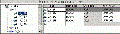
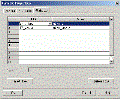
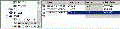
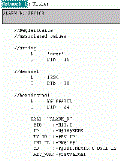
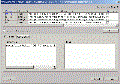
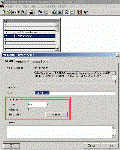
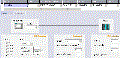
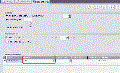
 微信扫一扫
微信扫一扫  支付宝扫一扫
支付宝扫一扫